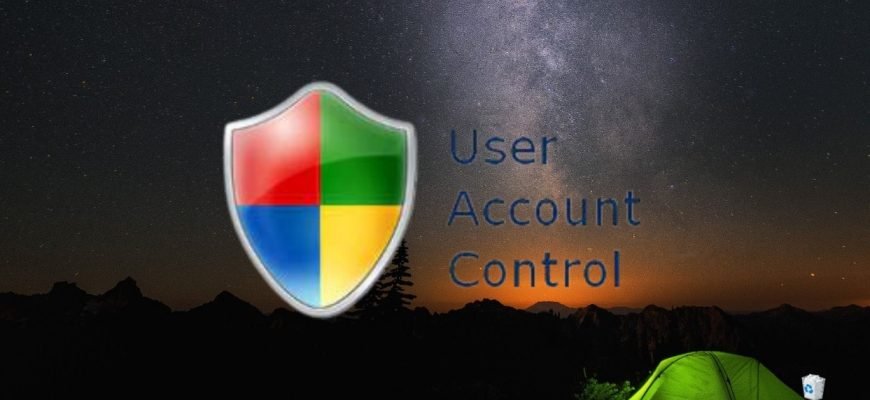Wir haben bereits beschrieben, wie Sie die Benutzerkontensteuerung mit dem Tool Windows-Kontosteuerung deaktivieren können. Im folgenden Abschnitt wird beschrieben, wie die Benutzerkontensteuerung für fortgeschrittene Benutzer mithilfe des Registrierungseditors und der Eingabeaufforderung deaktiviert werden kann.
UAC im Registrierungs-Editor (regedit.exe) deaktivieren
Öffnen Sie den Registrierungseditor, indem Sie die Tastenkombination Win+R drücken, geben Sie regedit in das sich öffnende Fenster Ausführen ein (kopieren und einfügen) und drücken Sie OK.
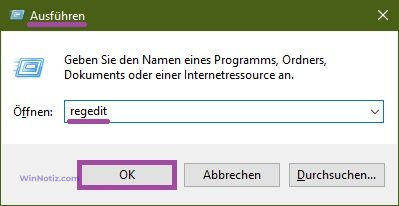
Navigieren Sie in dem sich öffnenden Fenster des Registrierungseditors zum nächsten Abschnitt:
HKEY_LOCAL_MACHINE\SOFTWARE\Microsoft\Windows\CurrentVersion\Policies\System
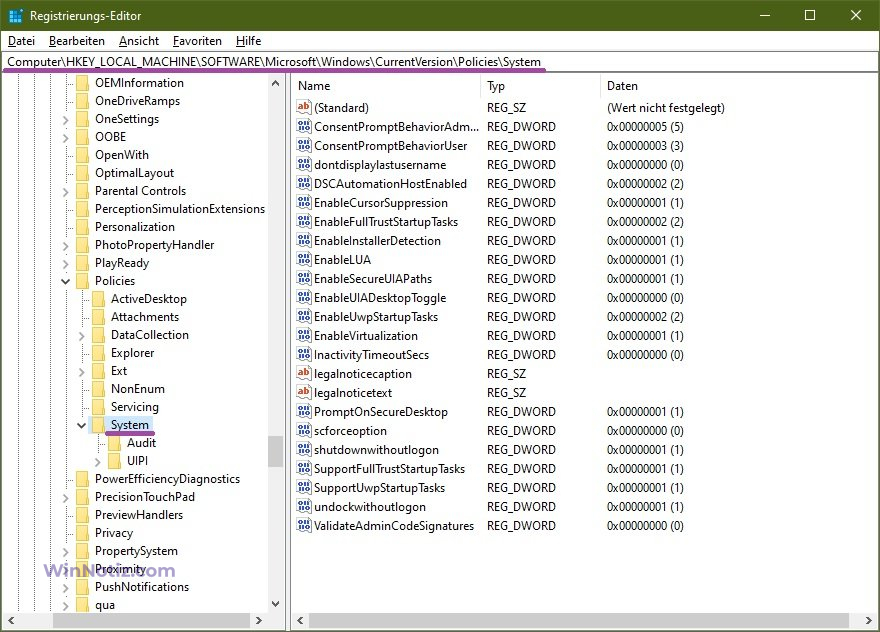
Doppelklicken Sie auf den Parameter EnableLUA auf der rechten Seite des Fensters Registrierungs-Editor und ändern Sie in dem sich öffnenden Fenster den Wert von 1 auf 0 und klicken Sie auf OK.
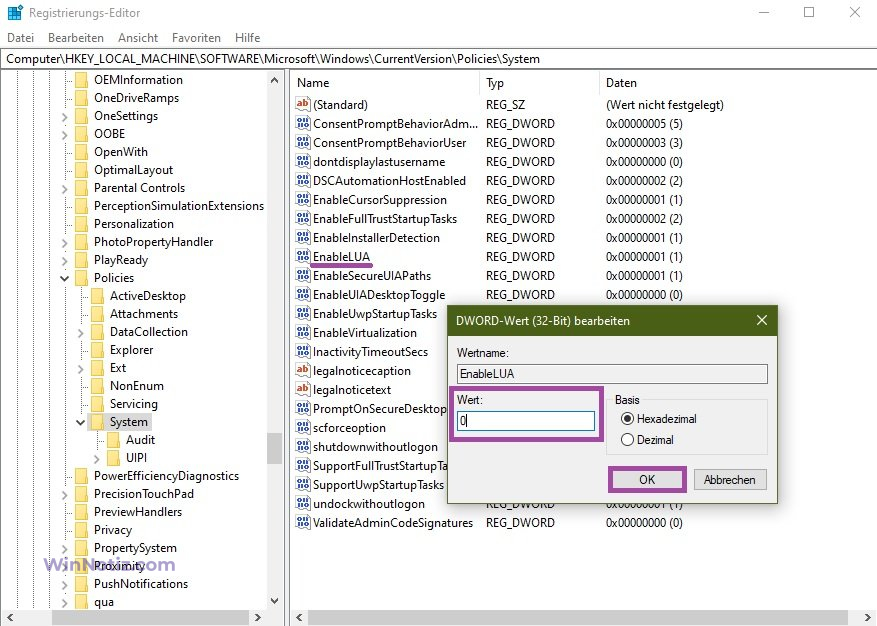
Um die neuen UAC-Einstellungen zu speichern, müssen Sie Ihren Computer neu starten. Sie werden durch einen Tooltip des Support Centers darauf hingewiesen.
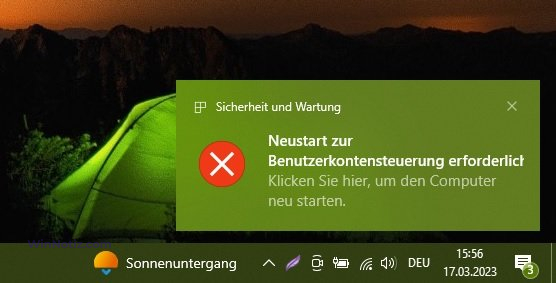
Sobald Sie diese Schritte ausgeführt haben, wird die Benutzerkontensteuerung (UAC) auf Ihrem Computer deaktiviert.
Deaktivieren der UAC in der Eingabeaufforderung
Bei dieser Methode zur Deaktivierung der UAC werden Einstellungen und Werte in die Windows-Registrierung übertragen.
Drücken Sie Win+X und wählen Sie Eingabeaufforderung (Administrator) aus dem angezeigten Kontextmenü.
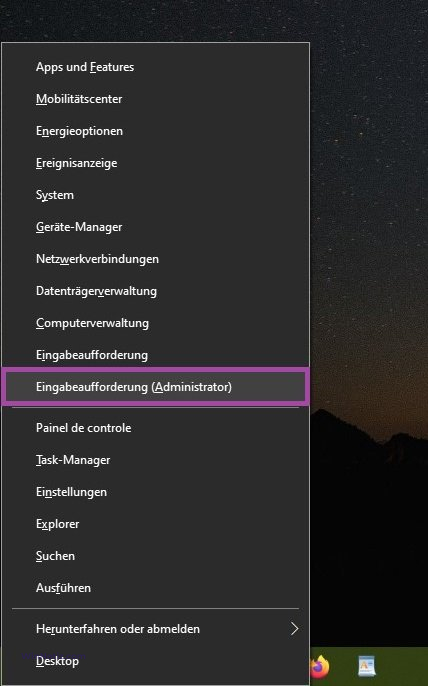
Geben Sie in dem sich öffnenden Fenster „Administrator:Eingabeaufforderung“ den folgenden Befehl ein und drücken Sie die Eingabetaste.
C:\Windows\System32\cmd.exe /k C:\Windows\System32\reg.exe ADD HKLM\SOFTWARE\Microsoft\Windows\CurrentVersion\Policies\System /v EnableLUA /t REG_DWORD /d 0 /f
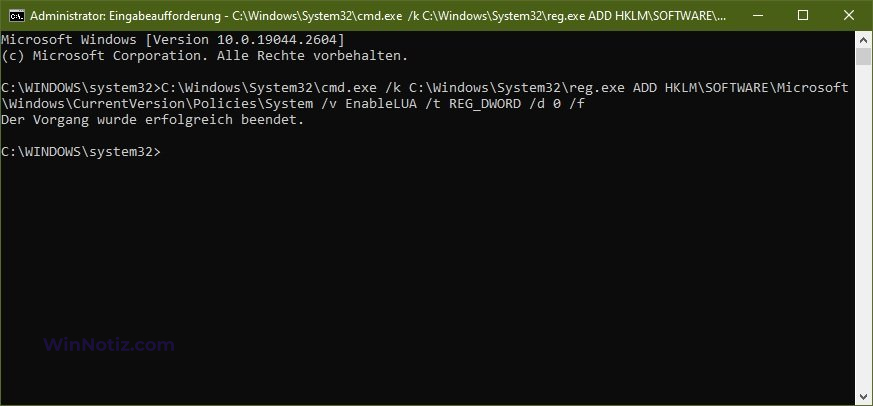
Um die neuen UAC-Einstellungen zu speichern, müssen Sie Ihren Computer neu starten. Sie werden durch einen Tooltip des Support Centers darauf hingewiesen.
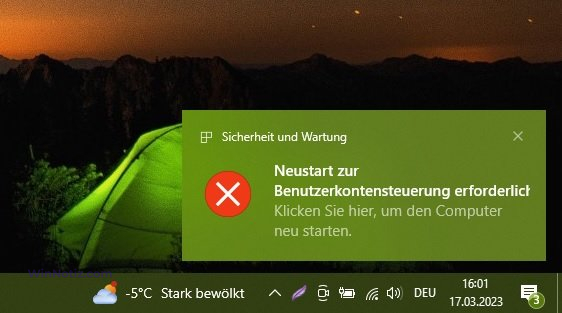
Nach dem Neustart des Computers ist die UAC vollständig deaktiviert.
Um die Benutzerkontensteuerung zu aktivieren, geben Sie den folgenden Befehl ein oder kopieren Sie ihn und fügen Sie ihn in eine als Administrator geöffnete Befehlszeile ein:
C:\Windows\System32\cmd.exe /k C:\Windows\System32\reg.exe ADD HKLM\SOFTWARE\Microsoft\Windows\CurrentVersion\Policies\System /v EnableLUA /t REG_DWORD /d 1 /f
Sie können auch die folgende Registrierungsdatei erstellen und anwenden, um die Kontensteuerung zu deaktivieren:
Windows Registry Editor Version 5.00.
[HKEY_LOCAL_MACHINE\\SOFTWARE\\Microsoft\\Windows\\CurrentVersion\\Policies\\System]
„ConsentPromptBehaviorAdmin“=dword:00000000
„EnableLUA“=dword:00000000
„PromptOnSecureDesktop“=dword:00000000
Um die Kontosteuerung zu aktivieren, erstellen Sie die folgende Registrierungsdatei und wenden Sie sie an:
Windows Registry Editor Version 5.00.
[HKEY_LOCAL_MACHINE\\SOFTWARE\\Microsoft\\Windows\\CurrentVersion\\Policies\\System]
„ConsentPromptBehaviorAdmin“=dword:00000005
„EnableLUA“=dword:00000001
„PromptOnSecureDesktop“=dword:00000001
Sie können auch Zip-Archive von Registrierungsdateien herunterladen.